能保持原分辨率插入到Outlook邮件中,支持PNG、JPEG、BMP、GIF等图片格式。此前你在Outlook邮件信息中插入一张图片,就会自动将图片转换为96ppi分辨率以减少邮件体积。Outlook特性调整:允许发送......
Outlook 还原备份邮件的具体操作方法
Outlook(微软邮箱)中是怎么还原备份邮件呢?下文这篇内容就为你们带来了Microsoft Office Outlook(微软邮箱)还原备份邮件的具体操作方法。
我们需要先开启Microsoft Office Outlook(微软邮箱),输入账号密码登入到邮件的主界面。并找到菜单中的‘档案’单击。
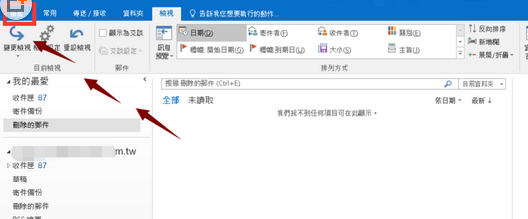
然后我们在档案菜单中,单击‘开启和汇出’。这里我们即将用到开启的功能。
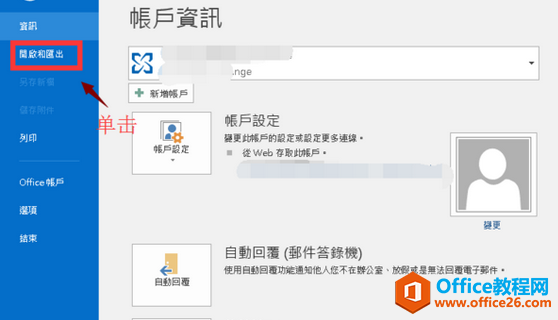
接着我们点击‘开启和汇出’后,会弹出扩展画面,在点击‘汇入汇出’,也就是邮件的还原加载和邮件的备份。
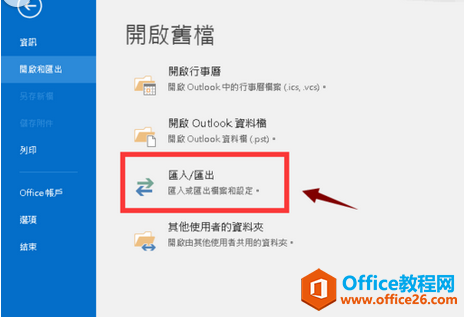
这时候我们在弹出的‘汇入汇出精灵中’,选择‘从其他程式或档案汇入’,并单击下一步。
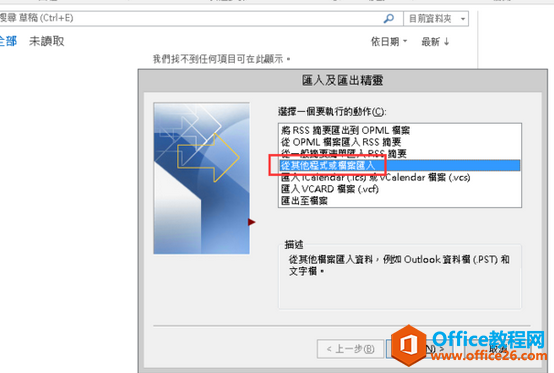
再选择‘outlook资料档(.pst)’,点‘下一步’继续操作。
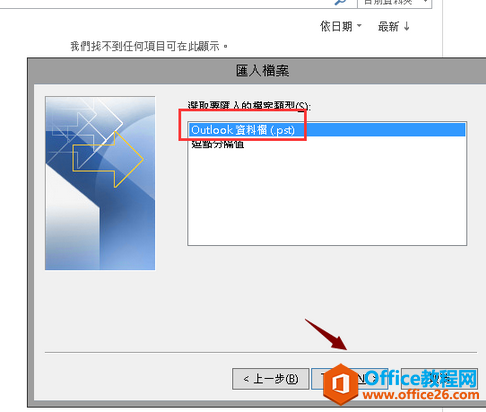
接着点击‘浏览’,选择备份文件,指定还原到哪里?然后点击下一步就会开始加载备份邮件。
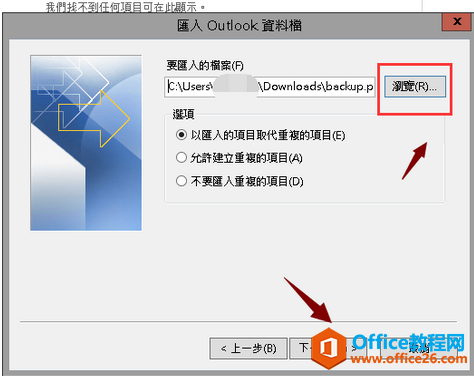
最后加载完成后,就会在指定位置出现我们刚还原的邮件,而我这里是把寄件备份还原到了封存文件夹下。使用完成后,可以在刚还原的文件名称上,点击鼠标右键,选择‘关闭’。
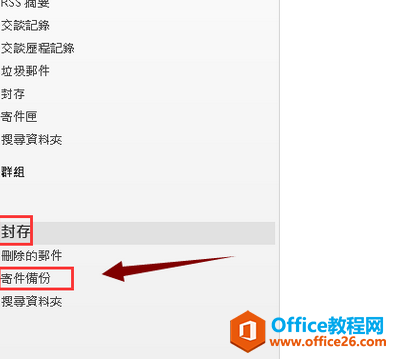
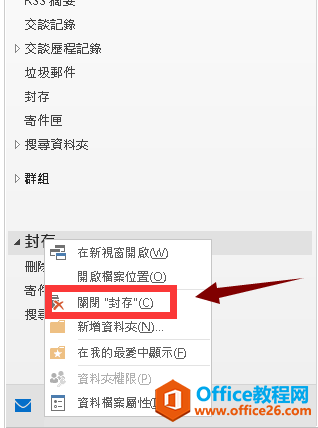
标签: Outlook还原备份邮件
相关文章
- 详细阅读
- 详细阅读
-
如何获取网易VIP邮箱教师节特权详细阅读

电子邮箱作为大家日常工作的重要工具,相信大家想必都有那么几个吧?不过,免费邮箱的安全性与稳定性始终令人担忧,特别是超大附件过期问题一定困扰着大家吧。这次,网易vip邮箱的教......
2021-11-13 252 网易VIP邮箱
-
msg文件怎么打开详细阅读

msg文件的打开方法:1、使用outlook邮件客户端软件(outlook2003\2007\2010以及最新的outlook2013格式)首先需要安装下载一个outlook软件,直接双击msg文件即可打开查看邮件内容2、最新版本foxmail或其......
2021-11-13 86 MSG文件
- 详细阅读



